
| · Данная функция позволяет определить, находится ли вышивальная машина в режиме задания параметров (разблокирована) или в режиме вышивания (заблокирована). |
Чтобы приступить к новому дизайну, выполните следующее:
1. Найдите значок статуса вышивания. 
2. Определите, разблокирована или заблокирована машина.
3. Если машина разблокирована, продолжайте задавать новый дизайн;
Если машина заблокирована, нажмите на значок статуса вышивания.
· На дисплее появится сообщение “Remove embroidery status?” (Удалить статус вышивания?)
4. Нажмите на кнопку OK. 
Трассирование участка для вышивания

| · Данная функция позволяет определить, правильно ли задана позиция дизайна, подлежащего вышиванию. |
1. Нажмите на значок трассирования дизайна. 
· На дисплее появится сообщение “Enter embroidery status?” (Выполнить вход в статус вышивания?)
2. Нажмите на кнопку OK. 
· Вышивальная машина начнет трассировать заданный дизайн.
· Следуйте за трассирующей иглой, чтобы убедиться, что игла находится в зоне пяльцев.
| Страница 68 Вышивальная машина Ricoma® EM1010 – Руководство по эксплуатации © Ricoma.® Все права сохранены |
Удаление дизайна

| · Данная функция позволяет удалить дизайн из памяти вышивальной машины. |
1. Нажмите на значок файла. 
· На дисплее появится новый экран.
2. Нажмите на значок
3. Нажмите на дизайн, который требуется удалить, в верхней части экрана.
· Справа от дизайна появится звезда, сам дизайн появится в нижней части экрана.
4. Нажмите на значок, на котором находится синий символ "X". 
5. Нажмите на кнопку OK. 
Добавление шрифта

| · Данная функция позволяет добавить к дизайну требуемый шрифт. Убедитесь, что статус вышивания заблокирован. За инструкциями касательно блокирования статуса вышивания обратитесь к главе "Состояние (статус) вышивания". |
1. Нажмите на значок меню. 
2. Нажмите на значок ABC. 
3. Введите буквы или текст, который будет использоваться в дизайне.
4. Нажмите на кнопку OK. 
5. Выберите шрифт.
6. Нажмите на кнопку OK. 
· На дисплее появится новые введенные буквы или текст.
· Пользователь может продолжать редактировать дизайн.
7. Нажмите на кнопку OK. 
8. Нажмите на значок импортирования в экран. 
9. Нажмите на кнопку Esc три раза. 
· Система вернется к домашнему экрану.
| Страница 69 Вышивальная машина Ricoma® EM1010 – Руководство по эксплуатации © Ricoma.® Все права сохранены |
10. Нажмите на значок файла. 
· Дизайн со шрифтом появится в списке дизайнов.
11. Выберите дизайн.
12. Добавьте цвета. 
13. Нажмите на значок трассирования дизайна. 
· На дисплее появится сообщение “Enter embroidery status?” (Выполнить вход в статус вышивания?)
14. Нажмите на кнопку OK. 
· Вышивальная машина самостоятельно переместится в позицию иглы (1) и начнет трассировать дизайн.
Отмена задания

| · Данная функция позволяет отменить задание на выполнение вышивания. Результатом выполнения этой функции будет прекращение всего задание на вышивание полностью. |
1. Нажмите на значок начала координат (ORG). 
· На дисплее появится сообщение “Terminate embroidery and return to the origin?” (Прекратить вышивание и вернуться в начало координат?)
2. Нажмите на кнопку OK. 
· Рама переместится в центральную позицию. Дизайн будет сброшен.
Регулирование скорости

| · Данная функция позволяет отрегулировать скорость выполнения стежков, задавая ее с определённым шагом. Число красного цвета на дисплее представляет собой текущую скорость вышивальной машины. |
1. Нажмите на значок пошагового задания скорости. 
2. Нажмите на значок с символом плюса или минуса. 
· Если на кнопке пошагового задания изображена одна стрелка, то скорость можно увеличить или уменьшить на 10 стежков в минуту при каждом нажатии.
· Если на кнопке пошагового задания изображены две стрелки, то скорость можно увеличить или уменьшить на 50 стежков в минуту при каждом нажатии.
| Страница 70 Вышивальная машина Ricoma® EM1010 – Руководство по эксплуатации © Ricoma.® Все права сохранены |
Выведение рамы

| · Данная функция позволяет вывести раму из-под игл, в результате вышивание станет доступным для пользователя. Эта функция чаще всего используется для аппликаций. |
1. Нажмите на значок смещения рамы. 
· Пяльцы переместятся из-под игл.
2. Нажмите на значок смещения рамы. 
· Система вернет пяльцы в исходную позицию.
Это место намеренно оставлено пустым.
| Страница 71 Вышивальная машина Ricoma® EM1010 – Руководство по эксплуатации © Ricoma.® Все права сохранены |
ПЯЛЬЦЫ И ПЛОСКАЯ ОПОРА РАМЫ

| · Вышивальная машина поставляется с четырьмя (4) пяльцами и принадлежностью для работы с шапками. · Плоская опора рамы фиксируется к вышивальной машине двумя (2) винтами. Размер опоры можно регулировать, что позволяет подстроиться к четырем (4) размерам пяльцев. · Типы пяльцев обозначаются буквами от A до D. A обозначает наименьший размер, D обозначает наибольший размер. · Для всех пяльцев прилагается винт, регулирующий размер внешнего кольца, за исключением самых больших пяльцев (D), для которых используются два (2) винта на внешнем кольце. |
| Пяльцы | Название | Размер |

| Плоская опора рамы | Регулируемый |

| Пяльцы A | 70 × 50 мм |

| Пяльцы B | 110 × 110 мм |

| Пяльцы C | 190 × 140 мм |
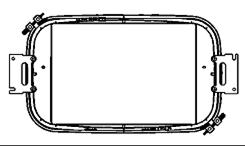
| Пяльцы D | 310 × 210 мм |
| Страница 72 Вышивальная машина Ricoma® EM1010 – Руководство по эксплуатации © Ricoma.® Все права сохранены |
 Установка плоской опоры рамы
Установка плоской опоры рамы
|
|
|
· №1: Плоская опора рамы
· №2: Соединительная планка рамы для вышивания
 2. Прикрепите плоскую опору рамы к соединительной планке рамы для вышивания двумя винтами M4x8, входящими в поставку. Смотрите рисунок 79.
2. Прикрепите плоскую опору рамы к соединительной планке рамы для вышивания двумя винтами M4x8, входящими в поставку. Смотрите рисунок 79.
· №1: Винт для фиксации плоской опоры рамы к соединительной планке рамы для вышивания
· №2: Плоская опора рамы
Это место намеренно оставлено пустым.
| Страница 73 Вышивальная машина Ricoma® EM1010 – Руководство по эксплуатации © Ricoma.® Все права сохранены |
Дата: 2019-05-28, просмотров: 346.